Rahmen Vergissmeinnicht

Foto © Bea R.
Tutorial © Bea R.
Dieses Tutorial habe ich selbst mit Paint Shop Pro Photo X2 geschrieben, es ist aus meiner eigenen Fantasie entstanden und unterliegt meinem Copyright.
Evtl. Ähnlichkeiten mit anderen Tutorials sind reiner Zufall.
Du benötigst ein schönes quadratisches Bild.
Filter: Keine
1. Verdoppele dein Bild mit Shift D und verkleinere es auf 500x500px.
Schärfe evtl. nach.
Das Original kannst du schließen.
Suche dir zwei schöne Farben aus deinem Bild, eine hellere Vordergrundfarbe und eine dunklere Hintergrundfarbe.
2. Auswahl – Alles auswählen
Auswahl frei
Effekte – 3D Effekte – Aussparung

Auswahl aufheben
3. Bild – Rand hinzufügen 3px in einer fremden Farbe, mit dem Zauberstab markieren und deiner dunklen Farbe füllen.
Effekte – 3D Effekte – Innenfase

Auswahl aufheben
Bild – Rand hinzufügen 10px in einer fremden Farbe, mit dem Zauberstab markieren und deiner hellen Farbe füllen.
Anpassen – Bildrauschen hinzufügen

Auswahl aufheben
Bild – Rand hinzufügen 3px in einer fremden Farbe, mit dem Zauberstab markieren und deiner dunklen Farbe füllen.
Effekte – 3D Effekte – Innenfase, wie noch eingestellt.
Auswahl aufheben
4. Bild – Rand hinzufügen 50px in einer fremden Farbe, mit dem Zauberstab markieren und folgendem, rechteckigen Farbverlauf, den du dir bei deiner Vordergrundfarbe einstellst, füllen. Achte darauf, dass beim Farbverlauf die dunkle Farbe außen ist.

Effekte – Textureffekte – Antikes Mosaik

Effekte – Verzerrungseffekte – Welle, bei Farbe wähle deine helle Farbe, siehe Screen.

Bearbeiten – kopieren
Bearbeiten – Als neue Ebene einfügen
Effekte – Verzerrungseffekte – Spiralen

Effekte – Bildeffekte – Umblättern
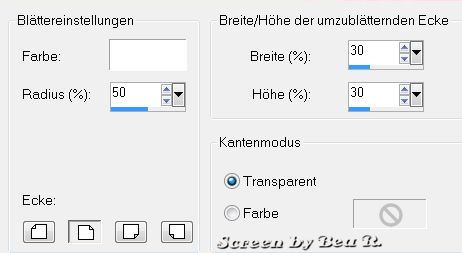
Wiederhole den Effekt Umblättern mit der Ecke links unten.
Auswahl aufheben
Wiederhole Punkt 3.
Setze noch dein Wasserzeichen auf einer neuen Ebene und etwaige Copyrighthinweise.
Nun ist dein Bild fertig. Speichere es als JPG ab.
Ich hoffe, es hat dir Spaß gemacht.
Ich wünsche dir viel Freude mit deinem Bild.
©Bea R. (24.06.2018)
Von meiner lieben Freundin, Doris. Vielen Dank!

